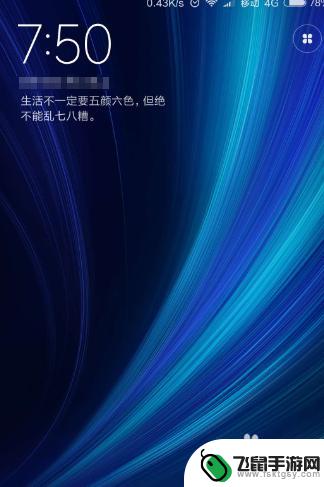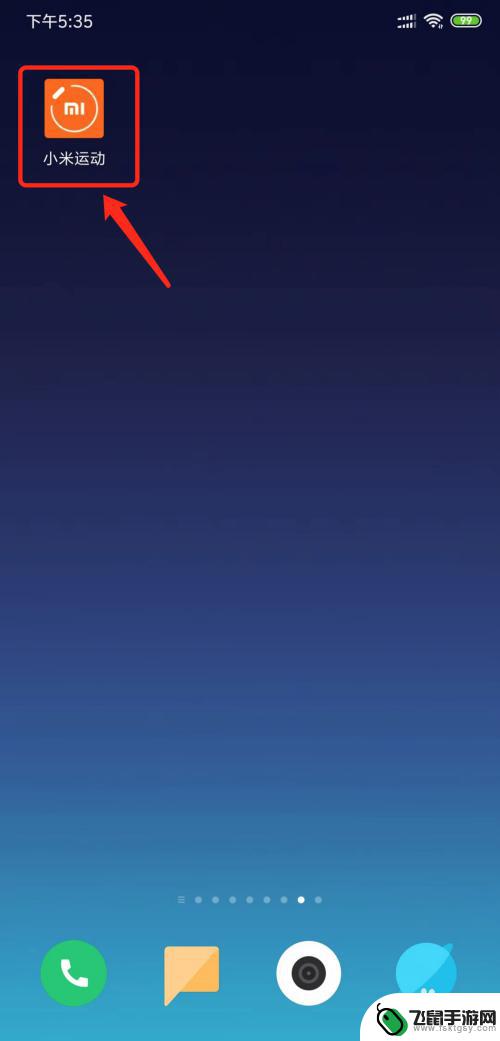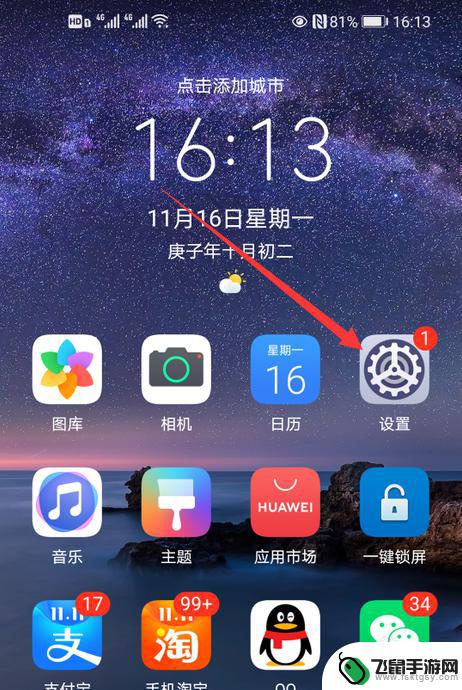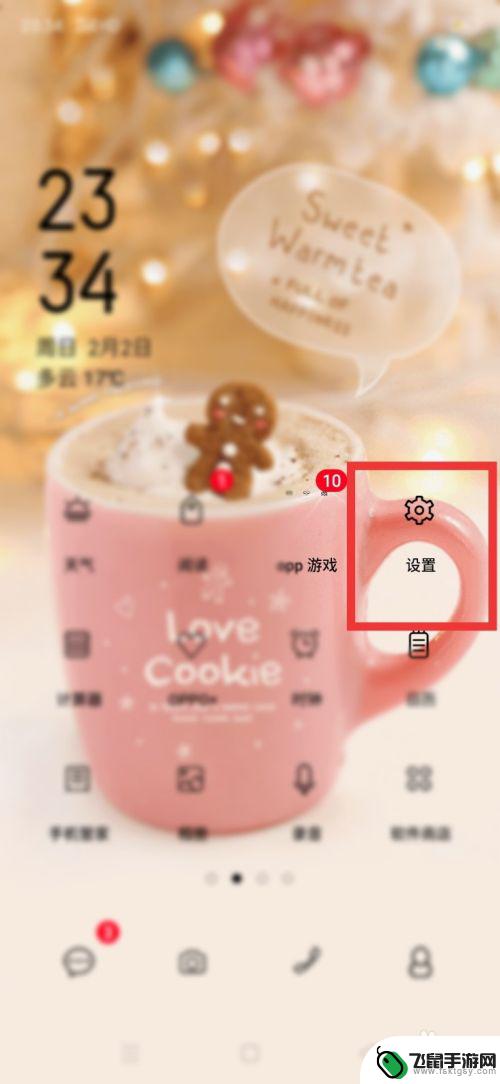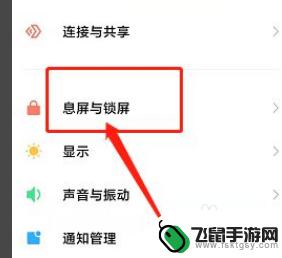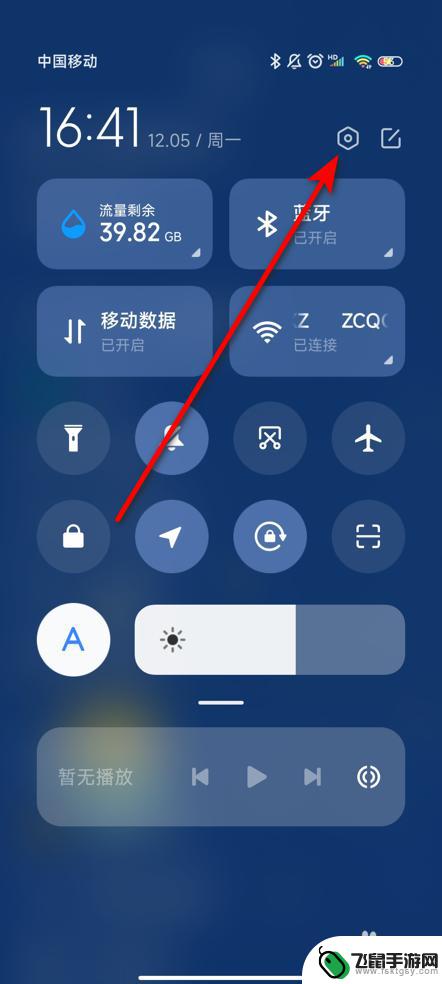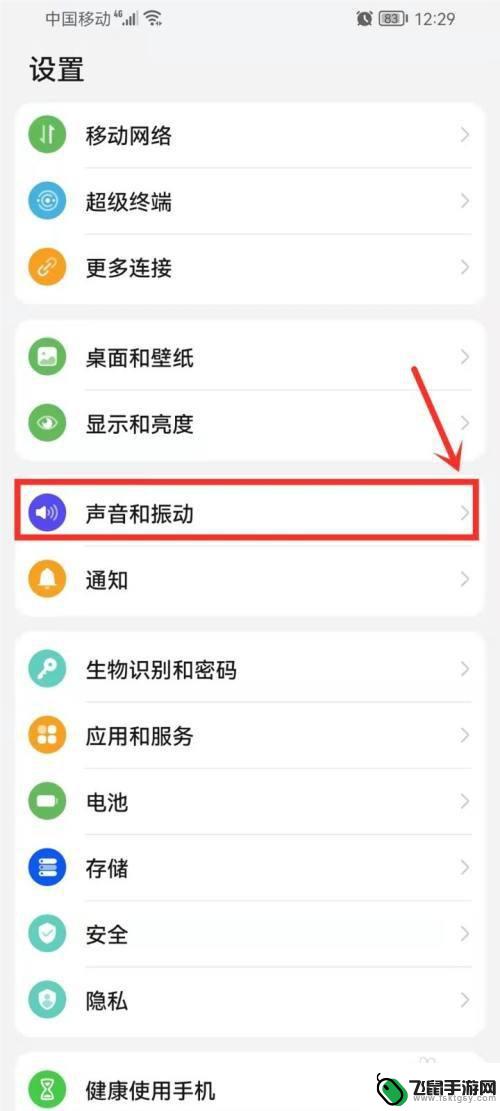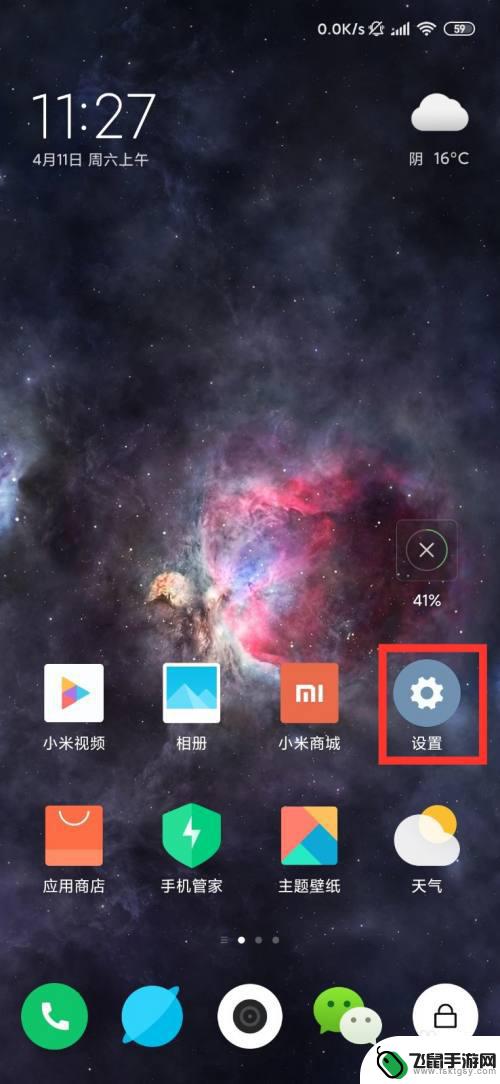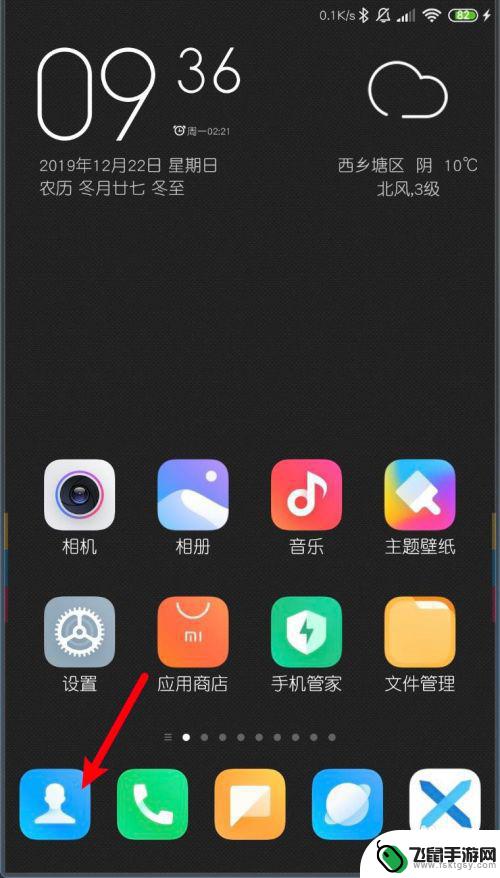手机同步在那里关闭 小米手机如何关闭自动同步功能
时间:2024-05-20来源:飞鼠手游网
在日常生活中,手机同步功能的使用已经成为我们的一种习惯,有时候我们可能并不希望手机上的所有数据都自动同步到云端或其他设备。尤其是在一些私密信息或重要资料需要保密的情况下,关闭手机同步功能显得尤为重要。在小米手机上,如何关闭自动同步功能呢?接下来我们将一一解答。
小米手机如何关闭自动同步功能
步骤如下:
1.首先,解锁手机;
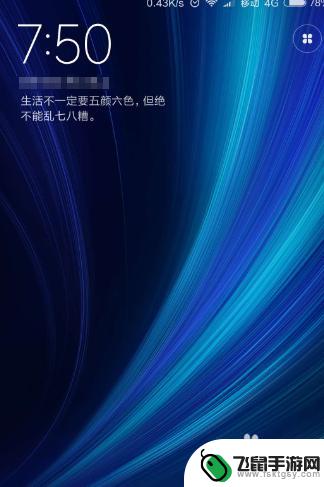
2.进入桌面后,找到“设置”,点击进入;
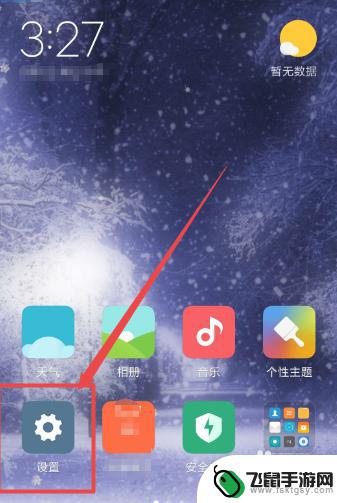
3.在设置界面下滑,找到“同步”选项;
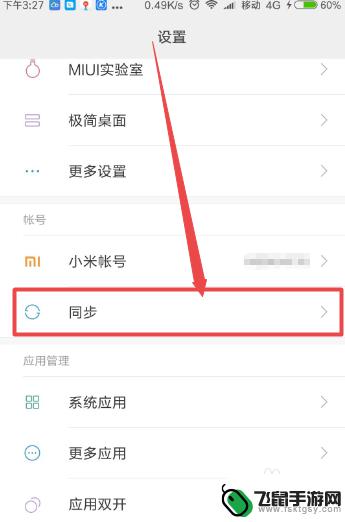
4.下图的状态显示"自动同步"和"仅在WLAN下同步"是开启的状态;
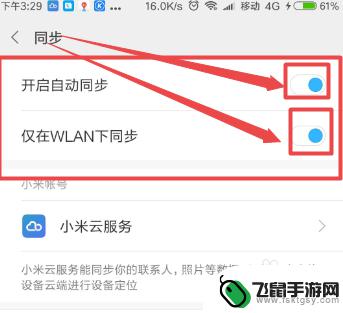
5.然后点击它后面的圆点滑块,将它们都关闭掉;
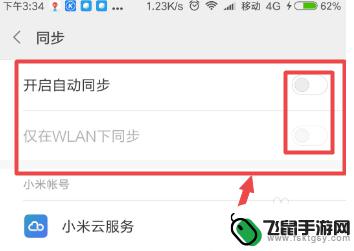
6.再次点击下面的 小米云服务 选项;
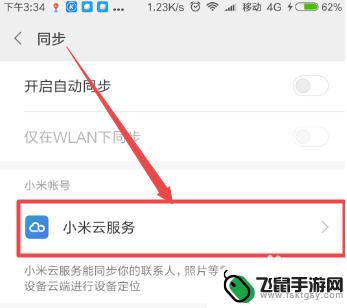
7.在打开的页面中可以看到自动同步关闭了,这样就可以将自动同步功能关闭了。
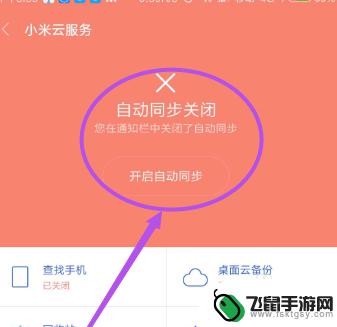
8.总结:
1、首先,解锁手机;
2、进入桌面后,找到“设置”,点击进入;
3、在设置界面下滑,找到“同步”选项;
4、下图的状态显示"自动同步"和"仅在WLAN下同步"是开启的状态;
5、然后点击它后面的圆点滑块,将它们都关闭掉;
6、再次点击下面的 小米云服务 选项;
7、在打开的页面中可以看到自动同步关闭了,这样就可以将自动同步功能关闭了。
以上就是手机同步在哪里关闭的全部内容,有需要的用户可以根据小编的步骤进行操作,希望能对大家有所帮助。